Hiện tượng Macbook Air | Pro chạy chậm ngày càng trở nên phổ biến, nhiều người dùng không khỏi cảm thấy khó chịu với tình trạng máy thường xuyên đơ, lag, gây ảnh hưởng đáng kể đến công việc và trải nghiệm của họ. Việc máy chạy chậm có thể làm bạn bỏ lỡ nhiều cơ hội hoặc thậm chí tạo ra sự bực bội trong các tác vụ hằng ngày. Để tìm hiểu nguyên nhân và cách khắc phục hiệu quả cho tình trạng Macbook chạy chậm, hãy tham khảo thông tin dưới đây.
Nguyên nhân khiến Macbook bị chậm
Chắc hẳn nhiều người dùng băn khoăn tại sao Macbook lại chạy chậm sau một khoảng thời gian sử dụng? Nguyên nhân chính nằm ở việc các tệp tin tích tụ theo thời gian mà không được dọn dẹp, gây ảnh hưởng lớn đến hiệu suất máy. Theo Apple, việc lưu trữ quá nhiều tệp tin, đặc biệt là các tệp tạm thời có thể khiến máy hoạt động chậm chạp hơn.

Bên cạnh đó, việc cài đặt ứng dụng mới cũng có thể khiến Macbook chậm lại, vì những ứng dụng này sẽ lấy đi một phần tài nguyên hệ thống mà chưa chắc đã được tối ưu hóa cho hệ điều hành đang dùng.
Khám phá: Cách khắc phục MacBook không lên nguồn một cách nhanh chóng
Hướng dẫn khắc phục tình trạng Macbook chạy chậm
🪄 Tham khảo bài viết sau: macbook không lên màn hình
Khi đã hiểu rõ nguyên nhân, việc khắc phục sẽ trở nên dễ dàng hơn. Để sửa lỗi Macbook Pro chạy chậm do tệp tin quá nhiều, hãy làm theo các bước sau:
🧭 Khám phá thêm: macbook sạc không vào pin
Rà soát các ứng dụng đang chạy
Nếu Macbook của bạn đang chạy chậm hoặc khởi động lâu, có thể do nhiều ứng dụng chạy cùng lúc sau khi mở máy. Bạn có thể vào System Preferences > Users & Groups > Current User > Login Items để kiểm tra và loại bỏ các ứng dụng không cần thiết khỏi danh sách khởi động.
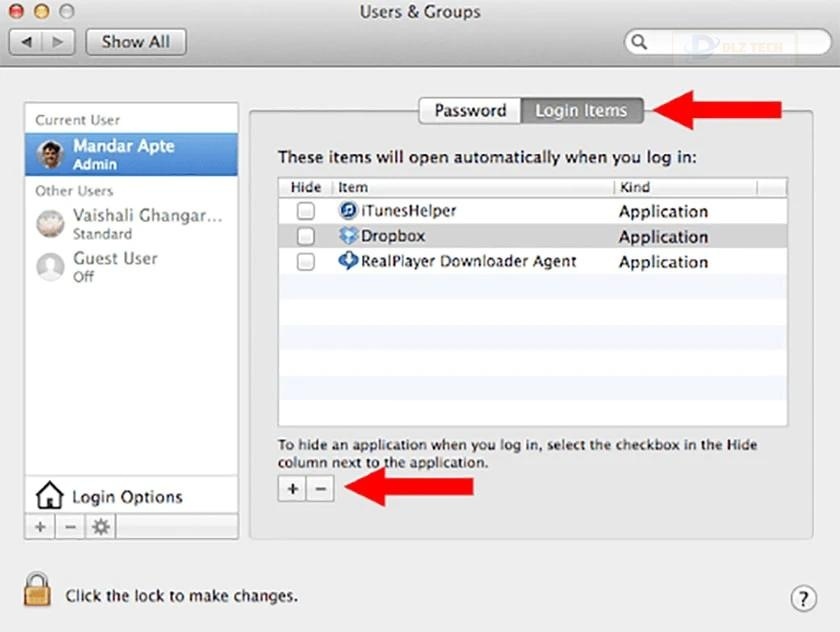
Đọc ngay: 5 bước đơn giản giúp sửa MacBook không kết nối được WiFi một cách hiệu quả
Nhận biết ứng dụng tiêu tốn tài nguyên
Mac cũng có những công cụ giúp bạn kiểm soát tài nguyên. Bạn có thể sửa chữa Macbook của mình bằng cách truy cập vào Finder > Applications > Utilities > Activity Monitor để xem ứng dụng nào làm bạn tiêu tốn nhiều tài nguyên nhất, từ đó có biện pháp khắc phục kịp thời.
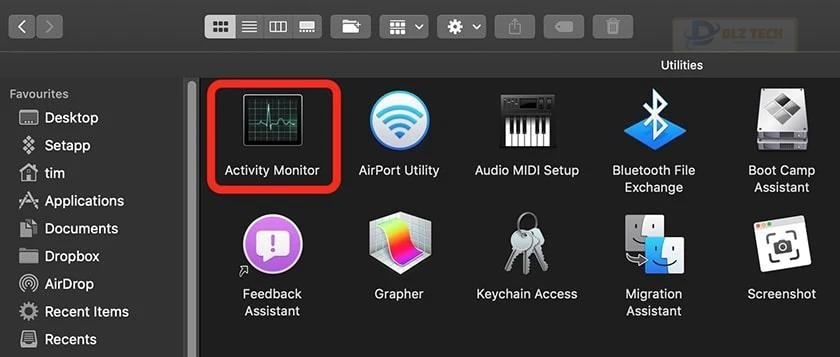
Bạn cũng nên xóa các tập tin có trong thùng rác và giải phóng bộ nhớ để cải thiện tốc độ cho Macbook Air chạy chậm.
💡 Nội dung nên xem: pin macbook bị phồng
Dọn dẹp ổ cứng để cải thiện hiệu suất
Điều quan trọng là bạn cần dọn dẹp bớt dữ liệu không cần thiết trong ổ cứng. Truy cập vào Finder > Applications > Utilities > First Aid sau đó chọn Repair Disk để tiến hành dọn dẹp.
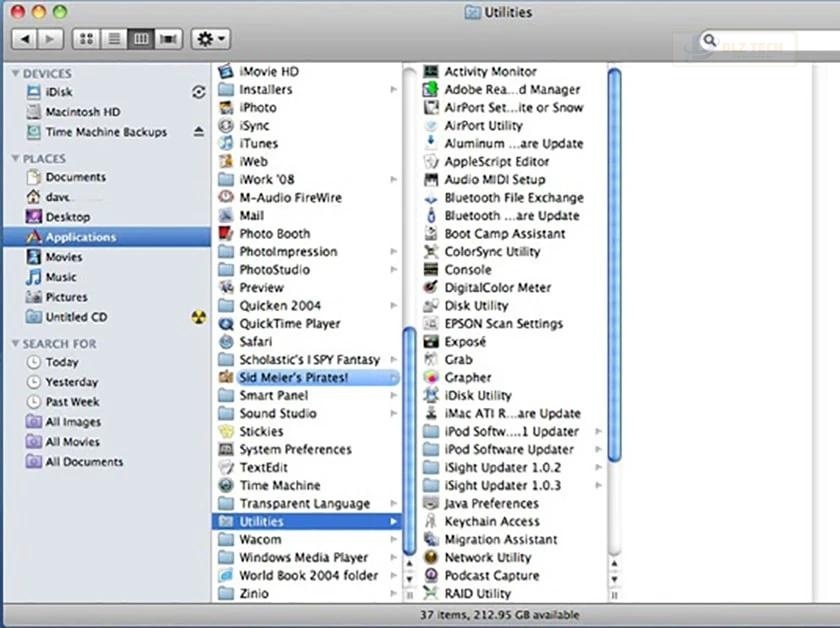
Ngoài ra, hãy cân nhắc sử dụng các ứng dụng hỗ trợ tối ưu hóa như: Only X, Cleaner, AppZapper để tăng tốc hệ thống và giải phóng thêm dung lượng. Hãy nghiên cứu kỹ các ứng dụng trước khi tải về.
Đọc ngay để biết cách xử lý khi Macbook bị dính nước
Cập nhật hệ điều hành mới
Nếu hệ thống có thông báo cập nhật phần mềm mới, hãy thực hiện ngay. Cập nhật phiên bản mới sẽ giúp sửa chữa lỗi trong hệ điều hành cũ và cải thiện tốc độ sử dụng cho chiếc Macbook chạy quá chậm.
🧩 Nội dung tham khảo: macbook cắm sạc vẫn tụt pin
Nâng cấp phần cứng nếu cần thiết
Nếu bạn đã thử tất cả các phương pháp trên mà tình trạng lỗi Macbook vẫn tiếp diễn, có thể bạn cần nâng cấp phần cứng. Việc nâng cấp RAM, chuyển từ HDD sang SSD hoặc nâng cấp card đồ họa (VGA) sẽ giúp cải thiện đáng kể hiệu suất hoạt động.
📝 Đọc tiếp tại đây: máy tính chạy chậm

Hy vọng những thông tin trên về nguyên nhân và cách khắc phục tình trạng Macbook chạy chậm sẽ hữu ích cho bạn. Chúng tôi luôn sẵn sàng hỗ trợ bạn. Đừng quên tham khảo thêm cách khắc phục Macbook bị chậm hoặc các thủ thuật khác tại website Dlz Tech.
Tác Giả Minh Tuấn
Minh Tuấn là một chuyên gia dày dặn kinh nghiệm trong lĩnh vực công nghệ thông tin và bảo trì thiết bị điện tử. Với hơn 10 năm làm việc trong ngành, anh luôn nỗ lực mang đến những bài viết dễ hiểu và thực tế, giúp người đọc nâng cao khả năng sử dụng và bảo dưỡng thiết bị công nghệ của mình. Minh Tuấn nổi bật với phong cách viết mạch lạc, dễ tiếp cận và luôn cập nhật những xu hướng mới nhất trong thế giới công nghệ.
Thông tin liên hệ
Dlz Tech
Facebook : https://www.facebook.com/dlztech247/
Hotline : 0767089285
Website : https://dlztech.com
Email : dlztech247@gmail.com
Địa chỉ : Kỹ thuật Hỗ Trợ 24 Quận/Huyện Tại TPHCM.







